Eliminarea blocajelor de hârtie
• Pentru a evita deteriorarea interiorului imprimantei, atunci când trageți blocajele de hârtie, trageți hârtia cât mai mult posibil până când se oprește. Scoateți hârtia într-o mișcare uniformă, evitați deranjul. Dacă hârtia este ruptă, eliminați resturile, în caz contrar, blocarea se va produce din nou.
Dacă există un blocaj de hârtie, indicatorul luminos de eroare este roșu. Deschideți și închideți capacul frontal. Imprimanta scoate automat hârtia blocată.
În zona de alimentare cu hârtie
În tava standard
1 Scoateți hârtia blocată trăgând-o ușor. Verificați dacă hârtia este poziționată corect în tavă.

Dacă hârtia blocată nu este îndepărtată sau nu este vizibilă, verificați dacă aceasta este blocată în zona cuptorului.
2 Deschideți și închideți capacul frontal pentru a relua imprimarea documentului din pagina în care a apărut eroarea.
În tava de alimentare manuală
1 Trageți ușor hârtia blocată din tavă.

• Pentru a evita deteriorarea, se recomandă menținerea acesteia în lumină timp de cel mult câteva minute.
Dacă este necesar, acoperiți cu hârtie.
2 Dacă este necesar, scoateți tava manuală.
3 Scoateți ușor hârtia blocată.
Dacă hârtia blocată nu este îndepărtată sau nu este vizibilă, verificați dacă aceasta este blocată în zona cuptorului.
• Cuptorul și părțile adiacente acestuia se încălzesc în timpul funcționării. Aveți grijă când scoateți hârtia din imprimantă.
1 Deschideți capacul frontal și scoateți-l.

Dacă hârtia blocată nu este îndepărtată sau nu este vizibilă, nu încercați să îndepărtați hârtia. Mergeți la pașii descriși în secțiunea privind îndepărtarea blocajelor din zona de ieșire a hârtiei.
2 Dacă este necesar, reinstalați tava manuală.
3 Înlocuiți și închideți capacul frontal. Imprimarea va fi reluată automat.
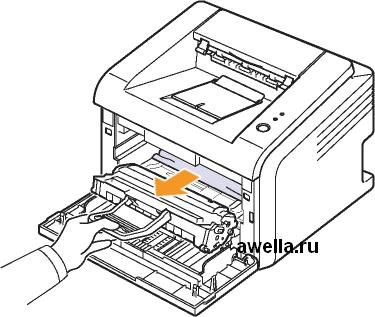
În zona de ieșire a hârtiei
1 Deschideți și închideți capacul frontal. Imprimanta scoate automat hârtia blocată.
2 Trageți ușor hârtia din tava de ieșire.
4 Dacă hârtia este fixată cu o rolă de încălzire, eliberați-o. Scoateți cu atenție hârtia.

Dacă hârtia blocată nu este îndepărtată sau nu este vizibilă,
Nu încercați să scoateți hârtia și să treceți la pasul următor.
3 Deschideți capacul superior și cel interior.
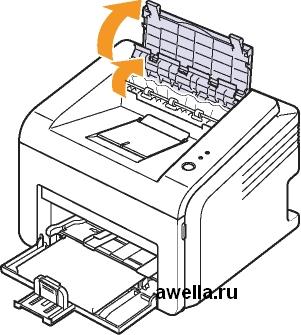
• Când îndepărtați hârtia blocată, nu atingeți rola de încălzire (este amplasată sub capacul interior). Este foarte cald și poate provoca arsuri!
• Capacul superior și cel interior se pot încălzi și datorită apropierii de rola de încălzire. Lăsați imprimanta să se răcească înainte de a deschide capacul.

5 Închideți capacul interior și cel superior. Imprimarea va fi reluată automat.
Sfaturi pentru prevenirea blocajelor de hârtie
În cele mai multe cazuri, blocajele de hârtie pot fi evitate dacă utilizați hârtie de tipul recomandat.
• Verificați dacă ghidajele dimensiunilor hârtiei sunt poziționate corespunzător.
• Nu supraîncărcați tava.
• Flex, desfaceți și îndreptați teancul de hârtie înainte de încărcare.
• Nu utilizați hârtie încrețită, umedă sau curbată.
• Nu încărcați diferite tipuri de hârtie în aceeași tavă.
• Utilizați numai suporturile de imprimare recomandate.
• Încărcați suporturi de imprimare în tavă, cu fața imprimată în sus.
Acțiuni în caz de defecțiune
Dacă imprimanta nu funcționează corect, consultați următoarea listă de operații. Dacă apare o eroare în timpul executării unei operații, urmați recomandările corespunzătoare.
Imprimați documentul din aplicație pentru a vă asigura că imprimanta este conectată la computer și că schimbul de date este corect.
Dacă imprimanta nu rezolvă problema după efectuarea acestor pași, citiți următoarele secțiuni ale manualului.
Pe ecran apare mesajul "Eroare de imprimare" sau "A apărut o eroare în timpul depășirii timpului de expirare".
Aceste mesaje pot apărea în timpul tipăririi. Așteptați finalizarea tipăririi. Dacă mesajul apare în modul de așteptare sau după terminarea imprimării, asigurați-vă că imprimanta este conectată corect și că nu există erori.
Ecranul afișează mesajul "Eroare de test
Transmiterea incorectă a culorilor la imprimarea unui document din Acrobat Reader (versiunea 6.0 sau o versiune ulterioară) pe computerele Macintosh.
Lucrarea de imprimare a fost prea complicată.
Poate că rezoluția setată în driverul imprimantei nu se potrivește cu rezoluția setată în Acrobat Reader.
• Dacă problema persistă, contactați asistența tehnică.
Poate că este necesar să se reducă nivelul de complexitate al documentului.
Verificați dacă valorile rezoluției din driverul de imprimantă și din Acrobat Reader sunt aceleași.
Probleme tipice când se utilizează Linux
Probleme tipice când folosiți Macintosh
Imprimanta nu imprimă.
Când imprimați un document, primiți mesajul de eroare "Nu se poate deschide fișierul dispozitivului portului mfp!"
În timpul imprimării, nu modificați setările lucrării de imprimare care se execută (de exemplu, utilizând interfața grafică LPR). Versiunile existente ale serverului CUPS întrerup lucrarea de imprimare în cazul modificării parametrilor și apoi încearcă să repornească sarcina întreruptă încă de la început. Deoarece driverul driverului unificat Linux blochează portul echipamentului all-in-one în timp ce se imprimă, după ce driverul a încetat brusc să lucreze, portul rămâne blocat și nu este disponibil pentru lucrările de imprimare ulterioare. În acest caz, eliberați portul dispozitivului multifuncțional.
Articole similare
Trimiteți-le prietenilor: